Dalam Excel kita pasti pernah membuat sebuah grafik. Grafik dalam Excel sebenarnya bisa kita simpan kedalam format lain jika memang kita membutuhkannya.
Menyimpan grafik Excel ini ada yang bisa dengan menu Save As saja dan ada juga yang harus menggunakan bantuan aplikasi lain.
Dalam artikel ini JurnalExcel.com akan membahas tentang bagaimana cara menyimpan grafik Excel kedalam format JPG dan PDF.
Cara Menyimpan Grafik Excel ke JPG dan PDF
Konversi grafik Excel ke JPG atau PDF ini sebenarnya mirip dengan pembahasan kita sebelumnya tentang Excel ke JPG atau Excel ke PDF.
Hanya saja bentuk data awal yang akan kita ubah adalah berbentuk bagan atau grafik atau Chart.
Untuk cara mengubah atau menyimpan Grafik Excel ke PDF dan JPG mari kita bahas satu persatu mulai dari PDF.
1. Menyimpan Grafik Excel ke PDF
Untuk pembahasan yang pertama mari kita ubah Grafik Excel ke format PDF seperti yang disebutkan diatas.
Mengubah Excel ke PDF memang sangat mudah dilakukan karena Excel sudah menyiapkan format khusus dalam Save As.
Kecuali untuk Excel dengan versi 2007 karena pada versi ini kita harus menambahkan Add-in terlebih dahulu supaya menu PDF bisa muncul.
Baca Juga : Cara Menyimpan Excel ke PDF Dengan Menggunakan Menu Save As
Adapun langkah – langkah menyimpan Grafik Excel ke PDF dengan menggunakan menu Save As adalah sebagai berikut :
- Klik pada Grafik Excel
- Klik Tab File
- Klik Save As
- Klik Browse dan akan muncul kotak dialog Save As
- Pada kotak dialog Save As silahkan tentukan nama serta alamat penyimpanan file PDF
- Pada kotak Save as type pilih : PDF
- Klik Save
Sampai dengan langkah yang ketujuh diatas kita sudah selesai menyimpan Grafik kedalam format PDF.
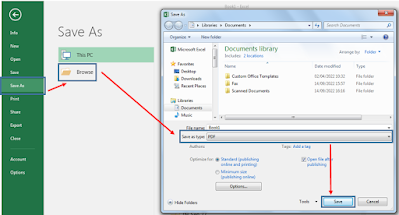
Untuk mengecek hasil konversinya silahkan buka file PDF pada lokasi penyimpanan file tapi biasanya secara default file PDF akan otomatis dibuka.
2. Menyimpan Grafik Excel ke JPG
Selanjutnya untuk yang kedua kita akan menyimpan Grafik Excel kedalam format JPG atau gambar.
Untuk yang kedua ini kita membutuhkan bantuan aplikasi lain yaitu aplikasi pengolah gambar dan yang akan digunakan oleh JurnalExcel.com adalah aplikasi Paint.
Adapun langkah – langkah menympan Grafik Excel ke JPG dengan aplikasi Paint adalah sebagai berikut :
- Klik kanan pada Grafik Excel
- Klik Copy
- Buka Aplikasi Paint
- Tekan tombol Ctrl+V
- Jika ukuran gambar tidak sesuai dengan ukuran kertas pada Paint silahkan atur dengan Crop
- Klik Tab File
- Pilih Save As
- Klik format gambar yang akan digunakan misalnya JPG
- Pada kotak dialog Save As silahkan ubah nama dan lokasi penyimpanan file
- Klik Save
Sampai dengan langkah yang kesepuluh diatas kita sudah selesai menyimpan Grafik Excel kedalam format gambar atau JPG.
Silahkan pilih salah satu cara konversi Grafik Excel diatas apakah akan menggunakan format PDF atau JPG.
Itulah pembahasan JurnalExcel.com kali ini tentang cara menyimpan grafik Excel ke JPG dan PDF, semoga artikel ini bermanfaat untuk semua pembaca.